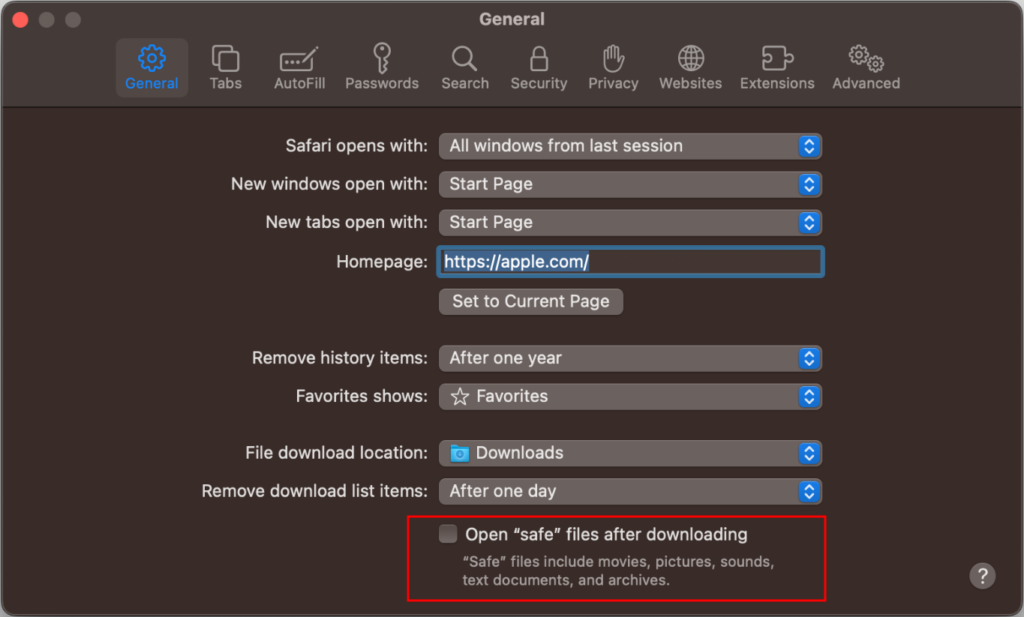1. Asentaminen
Lisäosan asentaminen vastaa normaalin WordPressin lisäosan asentamista.
- Lataa tilausvahvistuksen latauslinkistä lisäosa zip-paketissa (woo-epassi.zip).
- Mene WordPressin ylläpito > Lisäosat > Lisää uusi > Lataa lisäosa ja lataa lisäosan zip-paketti
- Klikkaa Ota käyttöön
- Lisäosa on nyt asennettu. Seuraavaksi tulee syöttää asetukset
1.1 Asentaminen Safarilla / Macilla
Safari saattaa avata zip-tiedostot automaattisesti, joka estää lisäosan asennuksen. Automaattisen avauksen voi poistaa käytöstä Safarin asetuksista poistamalla ruksi kohdasta Open ”safe” files after downloading:
2. Asetukset
Lisäosan asetukset löytyvät kohdasta WooCommerce > Asetukset > Maksut > Epassi.
- Mene WooCommerce > Asetukset > Maksut > Epassi
- Syötä seuraavat asetukset
- Aktivoi Epassi
- Tila
- Tuotanto vai testaus
- Testitilassa kauppiastunnukset ovat Epassin yleiset testitunnukset, joita ei voi muuttaa. Testitunnuksilla voi kokeilla maksua Epassin maksuseinälle asti, mutta maksua ei voi suorittaa loppuun
- Otsikko
- Maksutavan nimi kassalla, esim. Epassi
- Kuvaus
- Maksutavan kuvaus kassalla, esim. Maksa tilaus Epassi-saldolla
- Kauppiastunnukset
- Saadaan Epassilta
- Syötä käytettäville etutyypeille ja jätä loput tyhjäksi
- Klikkaa Tarkista tunnukset tarkistaaksesi kauppiastunnusten oikeellisuuden
- Klikkaa Tallenna
Viimeinen vaihe on valita, mitkä tuotteet soveltuvat Epassilla maksettavaksi.
3. Tuotteiden valinta
Jokainen Epassilla maksettava tuote on valittava erikseen. Maksutapa piilotetaan, jos ostoskorissa on muita kuin Epassilla maksettavia tuotteita. Maksutapa piilotetaan myös silloin, jos ostoskorissa on useiden eri etutyyppien tuotteita (esim. liikunta ja hyvinvointi), koska maksutapa tukee vain yhtä etutyyppiä per maksu.
Huomaathan tarkistaa, että tuote soveltuu Epassilla maksettavaksi, koska kyseessä ovat henkilöstöedut, joita säätelee verolainsäädäntö.
Soveltuvat tuotteet valitaan valitsemalla Epassi-tili:
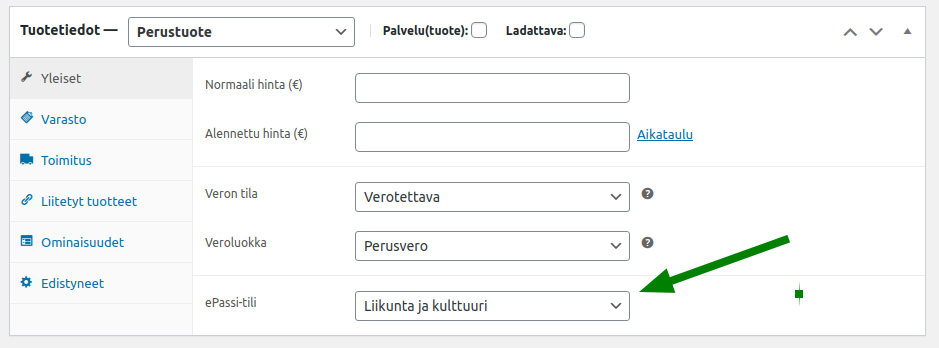
Vianselvitys
| Ongelma | Ratkaisu |
| Epassia ei näy kassalla maksutapana (1) | Tarkista, että kaikille ostoskorin tuotteille on valittu Epassi-tili |
| Epassia ei näy kassalla maksutapana (2) | Tarkista, että kaikilla ostoskorin tuotteilla on sama Epassi-tili. Maksutapa tukee yhtä etutyyppiä per tilaus. |
| Maksamaan siirtyessä tulee ”error: invalid site” virhe | Tarkista kauppiastunnukset WooCommerce > Asetukset > Maksut > Epassi |
| Maksamaan siirtyessä tulee ”invalid_request” virhe | Tarkista kauppiastunnukset WooCommerce > Asetukset > Maksut > Epassi |